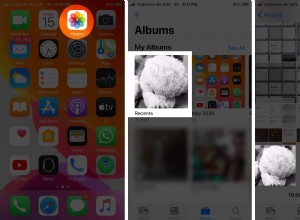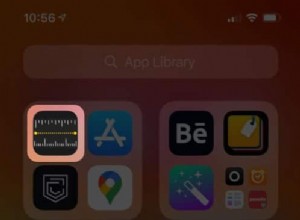لم أكن لأحلم أبدًا ، عندما ألعب Super Mario Bros. على NES الخاص بي ، ستبدو رسومات ألعاب الفيديو معقدة ونابضة بالحياة كما هي اليوم. ولكن ها نحن ذا:من HDR إلى تتبع الأشعة في الوقت الفعلي ، أصبحت الرسومات ثلاثية الأبعاد أكثر إثارة من أي وقت مضى. ولكن إذا كنت ترغب في أن تبدو لعبتك أكثر وضوحًا أو سطوعًا قليلاً أو أكثر سخونة قليلاً ، فلديك الآن الأدوات لتخصيص رسومات لعبتك حسب رغبتك ، بفضل أداة تسمى Nvidia Freestyle (تفتح في نافذة جديدة) .
ما هو Nvidia Freestyle؟
تم دمج Freestyle في GeForce Experience من Nvidia ، ويسمح لك بحقن مرشحات ما بعد المعالجة التي تغير شكل الرسومات على شاشتك. فكر في الأمر مثل فلاتر Instagram لألعابك:بعضها مفيد ، والبعض يضيف القليل من الإثارة إلى الصورة ، والبعض الآخر سخيف تمامًا. فيما يلي بعض الأمثلة من جميع أنحاء هذا النطاق:
-
السطوع / التباين :يتيح لك هذا ضبط السطوع والتباين ، وهو ما يمكن أن يكون مفيدًا إذا كنت تلعب لعبة مظلمة بشكل خاص لا تقدم تعديلات كافية في إعدادات الرسومات الخاصة بها.
-
اللون :ألا تحب لوحة الألوان القاتمة للعبة؟ اضبط الصبغة أو درجة الحرارة أو حيوية اللون باستخدام هذا الفلتر.
-
عمى الألوان :ضبط الصورة لمستخدمي فاقدي الألوان ، مما يسهل التمييز بين ظلال معينة.
-
التفاصيل :يحتوي هذا على عدد من المرشحات التي تبرز تفاصيل رسومات لعبتك ، بما في ذلك التوضيح لتحسين الحواف الباهتة ، والتفتح لمنحها مظهر منتصف العقد الأول من القرن الحادي والعشرين ، وتنغيم HDR للحصول على تأثير HDR زائف. (هناك أيضًا شحذ منفصل الذي يوفر قدرًا أكبر من التحكم أيضًا.)
-
عمق المجال :يتيح لك هذا تعتيم الخلفية للحصول على مظهر سينمائي أكثر قليلاً ، مع تعديلات على مدى العمق الذي تريده.
-
صندوق الرسائل :أضف أشرطة سوداء إلى أعلى الصورة وأسفلها أو جوانبها ، أيضًا للحصول على صورة سينمائية أكثر.
-
رسام :قم بخفض تفاصيل الصورة لإنشاء نمط كارتوني تقريبًا.
-
ملصقات :ألصق الرموز التعبيرية العملاقة على نافذة اللعبة. لست متأكدًا من سبب رغبتك في ذلك ، لكنه موجود.
هناك الكثير ، من المرشحات التي تجعل لعبتك تبدو وكأنها فيلم قديم إلى مرشح تجريبي واحد يزيل HUD من شاشتك.
نظرًا لأن هذه عوامل تصفية ما بعد المعالجة ، يجب أن تكون قادرًا على تطبيقها دون التأثير الكبير على الأداء ، على الرغم من أنها تتطلب القليل من القوة الحسابية. كلما أضفت المزيد من الفلاتر ، زادت الموارد التي يتطلبها أسلوب Freestyle ، ولكن ما لم تكن تمشي على خط اللعب بالفعل ، فربما لن يكون ملحوظًا للغاية.
قد يبدو الأسلوب الحر وكأنه حداثة ممتعة أكثر من أي شيء آخر ، ولكن قد يكون بعضها مفيدًا بشكل لا يصدق. يعد مرشح Sharpening على وجه الخصوص رائعًا للألعاب الحديثة التي تفرط في استخدام تقنيات التعرج الضبابية ، ويمكن أن تساعدك بعض مرشحات الإضاءة على الرؤية بشكل أفضل في المناطق المظلمة. اقض بضع دقائق في البحث على الويب ، وستجد العشرات من سلاسل الرسائل من اللاعبين الذين يعرضون عوامل التصفية داخل اللعبة لاكتساب أفضل ميزة.
لا يحتوي على العديد من الأدوات المفيدة مثل ReShade (يفتح في نافذة جديدة) ، وهي أداة طرف ثالث ذكرناها من قبل ، ولكن Freestyle مدمج في برنامج التشغيل ، لذلك لا تحتاج إلى تثبيت أي شيء إضافي. بالإضافة إلى ذلك ، يمكنك إضافة مرشحات ReShade الخاصة بك إلى Freestyle (يفتح في نافذة جديدة) لمزيد من التخصيص. جربها وقم بالعبث مع عوامل تصفية الطرف الثالث لمعرفة ما يمكنك إنشاؤه.
كيفية تمكين Nvidia Freestyle
لاستخدام Nvidia Freestyle ، ستحتاج إلى بطاقة رسومات Nvidia و GeForce Experience (يفتح في نافذة جديدة) مثبتين على نظامك. تأكد من تشغيل أحدث إصدار من GeForce Experience مع برامج تشغيل محدثة. ثم قم بتشغيل لعبتك المفضلة ، واضغط على Alt + F3 لإظهار الشريط الجانبي لـ Game Filter. (يمكنك أيضًا الضغط على Alt + Z لإظهار تراكب GeForce Experience ، ثم النقر فوق Game Filter.)
إذا لم تظهر الخيارات ، فربما تكون قد قمت بتعطيل تراكب GeForce Experience في الماضي - يمكنك إعادة تمكينه عن طريق فتح تطبيق GeForce Experience ، والنقر فوق الإعدادات ، وإعادة تشغيل In-Game Overlay مرة أخرى. بالإضافة إلى ذلك ، ليست كل الألعاب مدعومة ، لذا جرب عنوانًا آخر لمعرفة ما إذا كانت مشكلة خاصة باللعبة.
موصى به بواسطة محررينا
كيفية تحسين Windows لأجهزة الكمبيوترفي الشريط الجانبي لتصفية اللعبة ، انظر أسفل الأنماط — بشكل افتراضي ، يجب تعيين هذا على إيقاف. يمكنك النقر فوق الأرقام 1 أو 2 أو 3 لبدء إنشاء إعداد مرشح مسبق. بعد ذلك ، حدد مرشحًا من القائمة المنسدلة التي تظهر ، مثل Sharpening. يجب أن تراه يظهر في المربع أدناه ، ويمكنك النقر فوقه للكشف عن المزيد من الإعدادات لهذا الفلتر المحدد.
لإضافة المزيد من الفلاتر ، ما عليك سوى النقر فوق علامة الزائد ، أو يمكنك تحديد مرشح والضغط على زر سلة المهملات لإزالته. تذكر أن ترتيب الفلاتر مهم ، لذا استخدم الأسهم لإعادة ترتيب أولوياتها في القائمة لضبط شكل صورتك النهائية.
عند الانتهاء ، انقر فوق "تم" ، واستمتع بلعبتك (نأمل ألا يكون هناك الكثير من الأداء). يمكنك استخدام هذا لإضفاء نكهة جديدة على الألعاب القديمة ، أو تسليط الضوء على التفاصيل في المشاهد المظلمة ، أو صنع لقطة شاشة مثالية للمشاركة على وسائل التواصل الاجتماعي. إنه مجاني ومدمج ، لذلك ليس لديك ما تخسره من خلال تجربته.